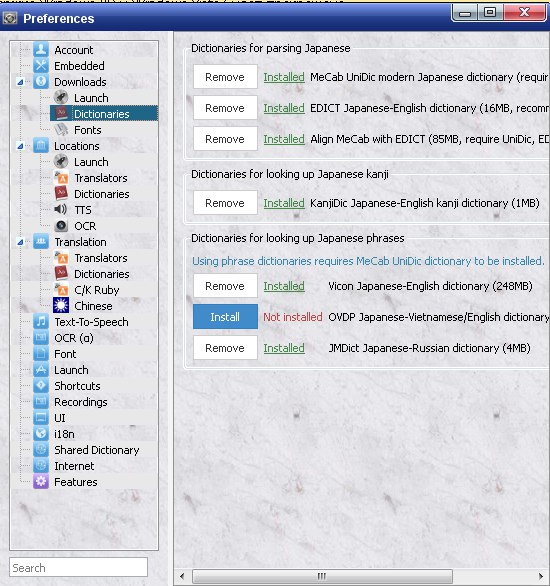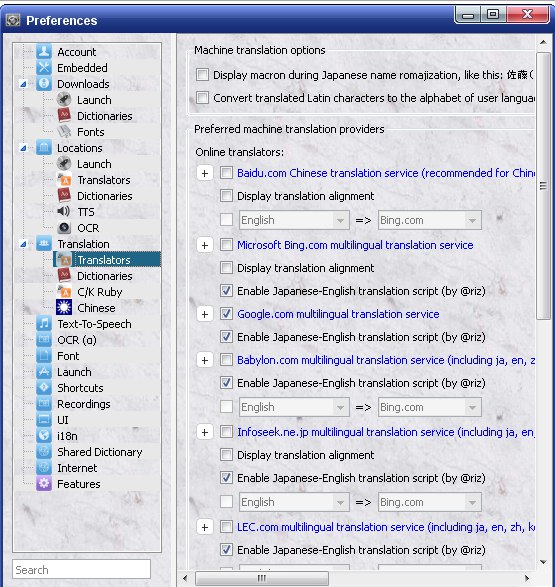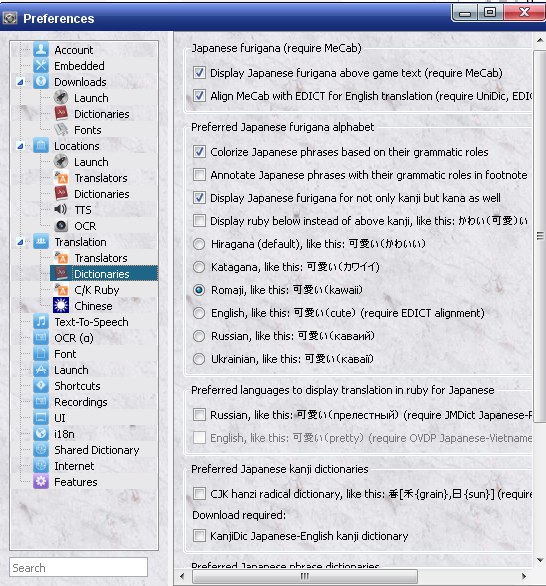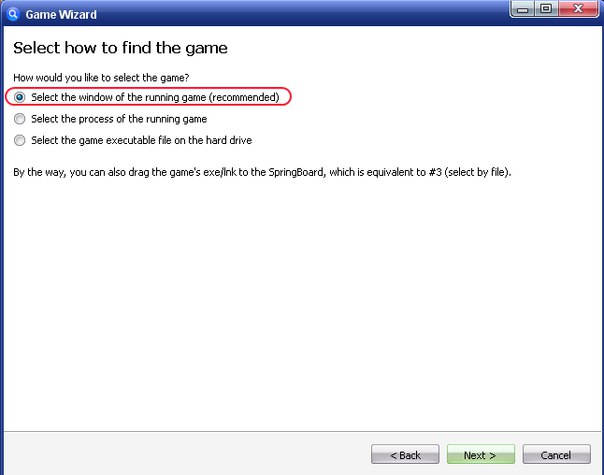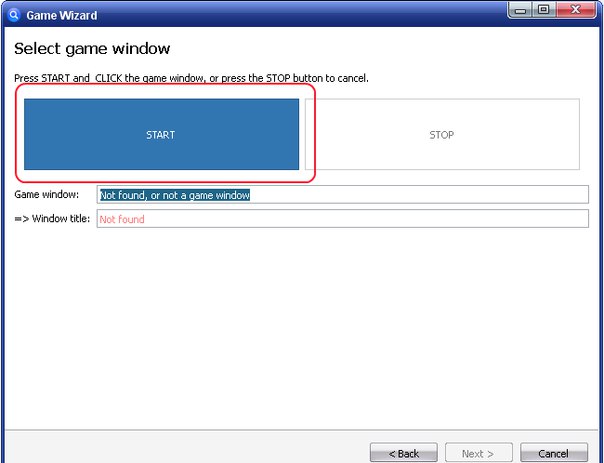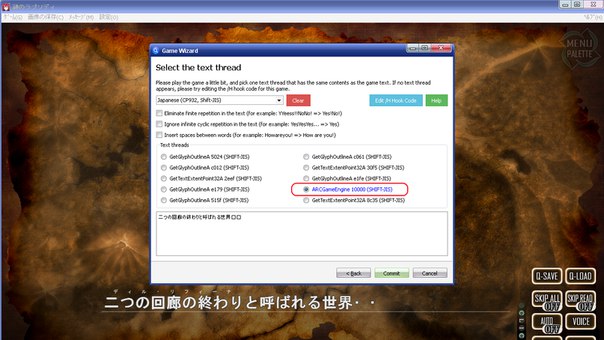OCR-приложения со встроенными функциями перевода, и что это вообще такое
Знакома ли вам ситуация, когда интересная вам игра не имеет перевода на комфортный для прохождения язык? Скорее всего, нет. Ведь вы достаточно умны и способны, чтобы успевать везде и знать всё, но у всех нас точно есть друг с подобной проблемой. У вас ведь есть друг?
К сожалению, далеко не каждый обладает достаточными знаниями языка для комфортной игры, не отвлекаясь постоянно на переводчик. А это означает, что рано или поздно в поисках лёгкого решения пользователь отправится на просторы интернета, чтобы найти программу, которая способна считать текст с экрана и самостоятельно выполнить перевод, но в конечном итоге найдёт лишь что-то платное или неудобное для игрового процесса, — не дело. «Да легче взять телефон и переводить через «Переводчик» от гугла» — не то что бы сильно ошибаясь утвердит юзер и забьёт в надежде, что когда-то настанет момент релиза перевода интересующей его игры. Но, очевидно, не всё сбывается как мы хотим, не все игры в конечном итоге переводятся.
Я не мог пройти мимо такой несправедливости в интернете, потому в этой статье поделюсь моим опытом использования некоторых программ, способных считать и перевести текст с экрана, но выводы делать только вам, конечно.
Оптическое распознавание символов (англ. optical character recognition, OCR) — механический или электронный перевод изображений рукописного, машинописного или печатного текста в текстовые данные, использующиеся для представления символов в компьютере.
Понимайте эту технологию как более умный сканер. Например, если обычный сканер просто считывает изображение с листа, то OCR считает не изображение, а сразу текст на нём.
Если изначально OCR был нужен для удобного переноса книг и документов в электронный вид, то сейчас находят дополнительные возможности использования этой функции. Непонятная фраза на английском в игре? Теперь не надо переписывать всё предложение в переводчик, а лишь включаешь OCR, вставляешь отсканированное и готово. Удобно, да?
Уж не знаю как думали авторы нижеприведённых программ на самом деле, но, думаю, примерно так: «Удобная штука, конечно, эти ваши программы с OCR, но если таких фраз слишком много, то процесс быстро утомляет… Намного удобней было бы совместить сканирование и перевод, чтобы не бегать от игры к переводчику и обратно».
Наверное, самая первая и известная из программ, появившихся на данном поприще. Справедливо стоит на первом месте. Первом по количеству времени обработки текста, но со временем совершенствуется.
Источник
Переводчик для визуальных новелл андроид
Чтение и перевод новелл на японском (или на любом другом языке) с помощью Visual Novell Reader
Visual Novel Reader – самая продвинутая и многофункциональная «читалка» для визуальных новелл. Помимо обычных игр, программа совместима с ps2 эмуляторами и PPSSPP.
Что такое читалки визуальных новелл? Это программы для удобного перевода визуальных новелл, для тех кто плохо знает язык, на котором они написаны (обычно японский) или его письменность.
Главная фишка VNR – совместный онлайн перевод игр. Он позволяет вам, не открываясь от самой игры, делать её ручной перевод (а также дорабатывать и редактировать переводы других пользователей). Достаточно просто запустить игру через VNR и ручной перевод скачается и подключится самостоятельно.
Так же это очень мощный инструмент для изучения японского (английского и т.д. языка), что со временем помогает понимать речь как на слух, так и письменность, да и обучение приносит только удовольствие.
Она позволяет переводить (инструменты в комплекте) и редактировать игру в онлайн режиме во время прохождения самой игры(так называемый экспресс перевод и представляют собой субтитры к игре).
Переводчик адаптивный, переведённые фразы запоминаются и в дальнейшем он использует правильный вариант, что со временем улучшает качество авто перевода, доводя его чуть ли не до профессионального. Как мне кажется программа предоставляет возможность достаточно точного перевода (возможность контекстной проверки и использование несколько сторонних словарей одновременно + не забываем про оригинальную озвучку в процессе + озвучка текста при надобности) Да и проходить и переводить одновременно, гораздо интереснее, чем просто переводить (стимул перед глазами так сказать).
Пример перевода с использованием VNR видео здесь
Пошаговый гайд по установке и запуске, настройке программы здесь
Ещё несколько интересных фишек:
TTS – программная озвучка (и авто-озвучка) текста в играх. (особенно отлично подходит для новелл без озвучки)
Shared Dictionary (общий онлайн-словарь пользователей) — значительно улучшает качество авто-переводчиков.
Embedded Translation (встраиваемый перевод) — вставляет перевод прямо в движок игры, выглядит так же как перевод патчем. Главный минус — плохая совместимость, поэтому эту опцию лучше держать выключенной. Но довольно неплохо работает со старыми играми. Скрин подобного перевода:
———-ЧАСТЬ 1. Регистрация и установка.———-
1. Для начала, зарегистрируйтесь на сайте http://vnr.aniclan.com
Регистрация необязательна, но она открывает для вас много дополнительных возможностей.
2. Скачайте VNR отсюда — https://yadi.sk/d/SWfcxgQ5tnMoH (тут уже установлены дополнительные словари)
3. Советую дополнительно скачать и установить ATLAS и LEC (лучшие оффлайн японо-английские переводчики) . Этот пункт — по желанию.
ссылка
———-ЧАСТЬ 2. Запуск и настройка.———-
1. Открываем папку с VNR и два раза кликаем на «Update.exe». Нажимаем на любую кнопку, чтобы обновление началось.
2. После обновления, дважды кликаем на «Visual Novel Reader.exe».
Программа очень хрупкая, поэтому не суетимся и спокойно ждём, пока она загрузится.
3. Теперь, перед собой мы видим «Spring Board».
4. Кликаем по нему правой кнопкой и нажимаем “Update Game Database” , затем “Update Shared Dictionary”. Справа высветятся сообщения об успешном обновлении.
5. Теперь нажимаем:
И здесь мы проводим основные настройки программы.
Для начала вводим свой логин и пароль. (для групп переводчиков лучше использовать один аккаунт, для удобства редактирования перевода). Под одним аккаунтом одновременно может находиться и переводить несколько человек (проверенно).
Устанавливаем язык интерфейса на английский, а язык пользователя на русский. (русский интерфейс немного корявый, из-за чего может вас запутать, поэтому и используем английский).
Отключаем все ненужные вам языки. От включённых/выключенных языков зависит
Количество опций в меню
какие пользовательские субтитры у вас будут показываться
что будет подгружается в ваш «общий пользовательский словарь».
ВНИМАНИЕ, из-за глюка, включить обратно язык не получится, так что аккуратней. Если вам всё-таки понадобилось отключить, а затем включить язык, то придётся сбросить профиль пользователя в VNR (Пуск ->Выполнить-> regedit->HKEY_CURRENT_USER->Software->Sakuradite.org->reader (удалить) ). Этот глюк может быть исправлен в последующих обновлениях VNR.
Перезагружаем VNR. Чтобы изменения вступили в силу и у нас отключились опции связанные с ненужными языками. Затем снова возвращаемся в:
Устанавливаете основные словари (всё автоматически, просто кликните на кнопки)
Выбираете предпочитаемые авто-переводчики. Советую использовать ATLAS (английский, по умолчанию) и Google (русский, в зависимости от выбранного в программе языка). Для тех кто ооочень хорошо знает английский, лучше всего сочетание ATLAS + LEC (самые крутые английские переводчики)
Если вы хотите учить японский во время игры (японскую письменность и значения каждого слова). Сделайте примерно вот такие настройки. Если нет, то просто всё отключите.
———-ЧАСТЬ 3. Подключение VNR к игре.———-
Для начала отключаем автонахождение игр. Оно обычно неправильно ловит текст и приходится донастраивать игру. Затем, выходим из настроек.
1. Включаем игру. Переходим в оконный (window) режим. Начинаем «новую игру» или «загружаем», самое главное, чтобы у нас на экране появился игровой текст диалогов.
2. Со включенной игрой, возвращаемся к нашей VNR, заходим в Spring Board и кликаем там на картинку:
3. Выбираем Next, затем «Select the window of the running game», и снова «Next».
4. Нажимаем «Start», затем кликаем по окну с вашей игрой.
5. У вас должно появится зелёное уведомление «Found». После чего, нажимаем «Next».
6-1. Если всё нормально, то просто ещё пару раз кликаем «Next». И готово. У вас должен появится перевод.

Окно с переводом можно передвинуть на нужное вам место. Все стилистические настройки и отключение ненужных видов переводов — в левой вкладке, в меню «Option». Установите там lenght на максимум.
6-2. Если готовых настроек для вашей игры не было найдено, то покликайте пару раз в новелле, чтобы VNR ухватил текст и выберите строчку, которая подсветится в Wizard.
6-3. Если вы всё сделали, как написано в пункте 6-1, но перевод у вас не появился.
Выйдете из новеллы.
“Remove” её через «Spring Board».
Отключите VNR от интернета.
Повторите процедуру заного. Начиная с пункта 1. И выполните пункт 6-2.
После того, как перевод появится, можете снова подключить VNR к интернету.
Создание и редактирование субтитров в Visual Novel Reader Вот видео самого сложного, но самого рабочего способа (6-3) подключения Visual Novel Reader к игре. Пункт с заменой ланчера нужен для Kami no Rhapsody и других игр, которые нужно запускать через специальный ланчер.
видео
ВАЖНО. Установите в настройках самой игры — скорость появления текста на максимум. Это критически важно для переводчиков. (без этого, в очень редких случаях, но VNR не захватывает весь текст и ваш перевод в итоге пропадает)
ПЕРЕВОД ИГР
Основы перевода.
Для перевода фразы, просто выберите в левом меню «Sub», в появившейся строке выберите «Subtitle» (или «Подзаголовок» в русском интерфейсе). Введите перевод и нажмите Enter.
Создание и редактирование субтитров в Visual Novel ReaderВидео-гайд по переводу. ссылка
Обратите внимание, что в настройках программы у вас должен быть установлен Language (Язык) — Русский, иначе вам потом придётся исправлять язык перевода во вкладке Sub, которая находится в Spring Board (экране с выбором игры).
Это основы, с которыми вы можете спокойно переводить. Подробнее в отдельном, гайде по переводу.
[[Visual Novel Reader (VNR). Перевод игр]]
VNR позволяет переводить с японского даже тем кто плохо знает язык. Сочетание автопереводчиков ATLAS (английский) и Google (русский), позволяет без проблем понять и перевести 70% игровых фраз.
Для перевода фразы, просто выберите в левом меню «Sub», в появившейся строке выберите «Subtitle» (или «Подзаголовок» в русском интерфейсе). Введите перевод и нажмите Enter.
Обратите внимание, что в настройках программы у вас должен быть установлен Language (Язык) — Русский. Иначе вам потом придётся исправлять язык перевода в Subtitle Editor (о нём, чуть ниже).
Создание и редактирование субтитров в Visual Novel ReaderЭто вся основная информация, которую вам нужно знать, чтобы начать переводить. Вот маленькое видео.
ссылка
Теперь, обо всём подробнее.
Основное окно для редактирования и улучшения переводов — SUBTITLE EDITOR:
Пользуйтесь им, только при включенной игре.
Для редактирования своего перевода:
Вариант 1. Откройте и сверните Subtitle Editor. Переходя в неё вы можете в режиме онлайн легко редактировать весь недавно сделанный перевод игры.
Вариант 2. Просто, во время игры, нажимайте на строчки со своим переводом правой кнопкой мыши и выбирайте «Редактировать».
Редактирование чужих переводов:
Для этого лучше, чтобы игра была включена.
Откройте Subtitle Editor.
Нажмите Update.
Выберите строку, которую хотите исправить и нажмите на кнопку Improve. Таким образом создастся дубликат перевода, который вы сможете отредактировать, а старый перевод отключится.
Если что-то глючит, попробуйте снова нажать update.
Строки, которые не нужно исправлять помечайте галочкой под надписью Lock.
Кнопка Duplicate:
В основном нужна, чтобы добавить какой то полезный (или не очень) Comment к переводу конкретной строки. Просто копируем и меняем Type , на нужный вам — Comment или что-то другое.
Новый перевод подгружается только при старте игры, один раз в 24 часа. Поэтому, то что переводится другими пользователями, во время того как вы находитесь в игре, вы не видите. Но вы можете обновить перевод во время игры, через кнопку Update, в Subtitle Editor.
Лучше каждый раз, после входа в игру нажимать Update, чтобы видеть самый актуальный перевод.
VNR обрезает слишком большой текст перевода строки. (тот что более 260 зн.) При этом изначально всё показывается нормально, но при перезапуске VNR и зайдя в игру вы увидите как ваш перевод обрезан. Так что, если вам нужно написать большой объём текста, кидайте его в 2 строки.
Обычно, для нормальной игры, достаточно разрешения экрана 1280×720. Но, для перевода современных игр, нужно ставить немного побольше. Иначе, функции перевода немного подглючивают. Для старых игр, достаточно 1280×720.
Все ваши переводы сохраняются в cloud-сервисах Visual Novel Reader. Вы можете экспортировать их в формат Excel, через кнопку Update, в меню Sub, в Spring Board. Либо, найти в папке с вашим Visual Novel Reader\Caches\Subtitles\xml — в формате xml.
Если вы решили создать проект перевода или поучаствовать в нём редактором. То, лучше использовать с остальными основными переводчиками один аккаунт. Это нужно для удобства редактуры. Через один аккаунт может работать одновременно сразу несколько пользователей. Не советую выкладывать реквизиты к аккаунту в публичный доступ, разные люди бывают.
Внимание! Никогда не удаляйте сразу по нескольку своих сабов, комментов и прочего. Присутствует глюк из-за которого вы, после удаления первого саба, дальше удаляете не то, что видите. По сути, после каждого удалённого саба, нужно нажимать Update, чтобы видеть то, что нужно. Но лучше — просто отключайте ненужные вам сабы.
Советы для редакторов переводов:
Совет 1. Если вы нашли какую-то пропущенную переводчиком строку. Делайте на ней саб с типом Note и впишите туда контекст этой фразы, чтобы переводчик мог её нормально до-перевести.
Предыдущую вы можете легко скопировать, просто «прокрутив наверх» перевод в вашем окне с переводом. Так у переводчика будет полное представление «что» нужно переводить.
Переводчику останется просто перевести эту строку и поменять её тип с «Note» на «Subtitle».
Совет 2. Включайте в начале игры вкладку Subtitle Maker. Через неё вы сможете легко отредактировать недавно увиденные вами фразы.
Совет 3. На все субтитры, которые вы отредактировали, или которые не нуждаются в корректировке, ставьте Lock. Так их больше никто (кроме создателя) не сможет отключить. Lock можно ставить как на свои, так и на чужие субтитры. Но, с чужих вы его снять не сможете, так что аккуратней.
Совет 4. Делайте удобные сохранения на всех ключевых моментах игры. Вам ещё не раз может понадобится на них вернуться.
Перевод «вариантов ответов»
Перевод вариантов ответов в диалогах, может осуществляться двумя способами:
1. Наиболее простой — просто вписать их в Subtitle. Например в скобках. Для небольших «вариантов ответов», этого вполне достаточно.
2. Прописать их в Note. Он предоставляет возможность оформления вариантом ответов не только в bb, но и с помощью html кода (не все функции этих кодов доступны). Делая их гораздо красивее. Лучше всего подходит, когда вариантов ответа много или они длинные.
Пример перевода игры через VNR
Видео
Не забываем, что Note, также используется как удобная редакторская фишка. Поэтому в описании к нему лучше записать, что это варианты ответов.
О переводе интерфейса
На данный момент, в VNR отсутствуют встроенные инструменты, способные создавать перевод для интерфейсов. Но они разрабатываются, через систему OCR, которая позволяет не только «выдёргивать» текст с картинок, но и наоборот — накладывать текст на эти картинки. На данный момент OCR-функция находится в альфа-режиме.
Для большинства визуальных новелл в переводе интерфейса отсутствует необходимость. Ведь в основных настройках можно разобраться «методом научного тыка». А функции SAVE и LOAD, и так всегда на английском языке.
Но, что же делать с «визуальными новеллами с геймплеем», для которых перевод интерфейса, практически обязателен?
Для данных целей в интернете (в основном на англоязычных ресурсах), присутствуют так называемые inrerface patch (патчи интерфейса). Которые устанавливаются на саму игру и делают интерфейс понятным для всех желающих. К примеру: для игр от компании Eushully (у которых все новеллки с геймплеем), вы можете найти интерфейс патчи на сайте Nekohen
Создаются интерфейс патчи тоже весьма просто. Программиста достаточно легко найти на сайте zoneofgames.ru, либо разместив сообщение в группе Visual Novel. Чуть сложней обстоят дела с нахождением фотошопера. Но для перевода интерфейса большинства игр, нужны только базовые знания фотошопа. Поэтому с этим вы вполне можете справиться и сами.
Импорт существующего перевода в VNR
Вы можете отправить администрации VNR уже имеющиеся у вас файл с переводом, чтобы они загрузили его в VNR.
Для этого:
1. Зайдите на Sakuradite
2. Введите в поиск вашу игру
3. Зайдите на её страничку
4. Прокрутите чуть вниз и нажмите на кнопку Upload
Насколько я знаю, субтитры должны быть в файле формата YAML, YML.
Гайд подготовлен «Сообществом переводчиков VNR’s».
[[Visual Novel Reader’s (VNR’s). Shared Dictionary (общий словарь). Часть 1 — Основы.]
Shared Dictionary (в дальнейшем называю его «Словарь») — одна из основных «фишек» программы Visual Novel Reader, позволяющая нам совместными силами улучшать машинный авто-перевод игр. С ним Google-translator и другие авто-переводчики, которые мы используем через программу VNR, начинают гораздо качественнее и понятней переводить предложения.
Поскольку вы только начинаете использовать этот инструмент, изначально ставьте во всех добавленных выражениях галочку около Only visible to yourself (виден только для себя). А после того, как вы «обкатаете» эту фразу и уведите, что она прекрасно вписывается во все предложения, эту галочку можно снять.
Найти всё, что вы добавили в Словарь — можно нажав на кнопку @User.
В данным гайде, мы разберём только добавление слов и фраз. И пока не будем касаться более сложных вещей, таких как макросы.
Для примера тут описаны добавление фраз из японского языка. Хотя визуальные новеллы существуют и не только на нём и VNR позволяет использовать Словарь для всех них.
Итак, если вы хотите помочь в улучшение авто переводов. То что же нужно заносить в Словарь?
Для начала разберёмся, что вам НЕ нужно заносить:
— Перевод фразы, который всего немножечко точнее того, который вам показывает авто-переводчик. Не забываем, что авто-переводчики умеют склонять слова, а обычные фразы, занесённые через словарь, не склоняются. Ещё авто-переводчики, кое-где умеют изменять род слов (муж./жен.).
— Переводы для отдельных кандзи. За исключением тех кандзи, которые авто-переводчик совсем не знает. В среднем на одну игру приходится 2 таких иероглифа.
— Фраз состоящих из одной только хираганы. За исключением некоторых выражений, но они, по большей части уже занесены. Поэтому фразы из хираганы, ни в коем случае не трогайте.
Теперь, что рекомендуется заносить:
— Различные новые фразочки из катаканы. В поле Role — ставьте x.
— Переводы для слов и фраз, которые отображаются у вас в авто-переводчике транскрипцией или в английском варианте. Например, транскрипция у вас выглядит вот так: [Ikuzo].
— Универсальные переводы фраз. Фразы должны состоять как минимум из 2-х иероглифов кандзи. В поле Role — ставьте x. Для справки — в японском языке, корни слов — записываются кандзи, а окончания слов и их «эмоциональная окраска» — хираганой.
— Правильные переводы имён персонажей. При их переводе, ставьте галочку около Series-Specific. В поле Role — ставьте m. Большинство имён уже неправильно переведено при помощи Yomi (общий перевод для всех языков). Не стесняйтесь его корректировать. Например: имя Блэк Эушулли, было неправильно переведено через Yomi, как «Бласк Еушулли».
Если вы начинаете проект перевода — то внесение используемых имён главных персонажей в словарь, это один из «фундаментов» проекта.
— Переводы названий мест и специальных предметов (например оружия главных героев). В поле Role — ставьте m.
— Правильное прочтение некоторых специальных фраз и названий в TTS — об этом, будет написано в гайде по TTS.
Фразы, которые были переведены авто-переводчиком с помощью Словаря — подчёркнуты. Пример на скриншоте ниже.
Улучшаем переводы фраз.
Любую фразу, вы можете добавить в Словарь прямо по ходу игры. Для этого, кликните по любому иероглифу и выберите — «Add to Shared Dictionary»
Затем, опишите в Pattern, все иероглифы из фразы, которую хотите добавить в словарь. Иероглифы удобно копируются в буфер обмена при нажатии на них левой кнопкой мыши, затем вставляются нажатием Ctrl+V. Проверить правильность всех введённых кандзи, помогает TTS (значок ♪ справа от строки).
Итак, вот пример одной из фразочек Патры — [nirunariyakunari]. Одна из часто употребляемых японцами «образных» фраз.
Хочу в этом примере обратить внимание на то, что в перевод некоторых фраз, которые являются «образными» или метафорами, необходимо осуществлять как дословно, так и по смыслу. Иначе, из-за таких фраз, диалог может превратиться в бессмыслицу.
В этом случае — дословный перевод пишем в строку Translation. А смысл фразы — в строку Ruby.
На примере показано, как это будет в итоге выводиться.
Строчку Priority старайтесь не трогать вообще. Она изредка изменяется в случае, если имя персонажа, добавленное в Словарь, никак не впихивается в авто-перевод. Для фраз, Priority не изменяйте.
Обращаю внимание, что новое добавленное значение, не сразу отображается в строке авто-переводчика. Для того, чтобы увидеть, как выглядит это значение в текущей строке: сохранитесь -> прокликайте на одну строчку дальше -> загрузитесь.
В завершении
Словарь это очень мощная вещь, способная многократно улучшить возможности авто-переводчиков. Тем самом делая комфортней, как просто игру через VNR, так и работу переводчиков игр.
Не стесняйтесь свободно экспериментировать с ним, ставя на начальных этапах галочку около Only visible to yourself. Так вы ничему не навредите и сможете набраться опыта, и всё протестировать.
Замечу, что знаки препинания в конце предложений, в японском и русском языке пишутся совершенно по разному.
То, что в японском языке:
!?
…!
…?
В русском языке:
?!
.
.
Добавил это правило через Словарик, в авто-переводчик. Так что теперь гугл-транслэйт вам в помощь.
Гайд подготовлен «Сообществом переводчиков VNR’sгруппа».
Подготовлен Видео гайд по использованию автоозвучки ссылка на видео
Есть неплохие хорошие голоса, что для любительских новелл очень неплохо.
Пример настройки встраиваемого перевода, в виде патча к игре Видео
Как выглядит
Есть очень интересная OCR-функция, которая используется в программе VNR, отличается от своих аналогов тем, что может не только «выдёргивать» текст из изображений и вариантов ответов, но и наоборот, накладывать перевод на эти изображения.
Также, им поддерживается функция автоматического перевода-наложения текста в видео.
OCR сейчас работает в альфа-режиме. Поэтому лучше использовать сторонние программы для захвата надписей с изображений, типа Capture2Text ссылка на скачивание (Путь к ней должен состоять только из латинских символов. И её нельзя класть в program files)
Сделал гайд по популяризации вашего перевода игры:
[[Visual Novel Reader’s (VNR’s). Гайд по популяризации вашего перевода игры]
Популяризация перевода делится на 2 этапа.
I этап. Подготовительный.
1. Для начала, вашему проекту нужна основная страница. «База» для перевода. Где люди смогут узнать о том, как поиграть в переведённую игру и как связаться с вами, чтобы подключится к переводу. Для этих целей, прекрасно подходит создание группы вКонтакте. (пример — Группа перевода Kami no Rhapsody )
2. Собираем «примеры вашего перевода». То есть просто делаем скриншоты игры с вашим переводом. Желательно, сделать ещё и пару видео.
3. Описание для игры. Его можно взять с любого сайта, где размещена игра (например с трекеров) . Или написать самостоятельно.
II этап. Размещение информации о проекте на различных сайтах.
Размещаем информацию о переводе и не забываем указывать везде основную страницу. С припиской, что всё обсуждение перевода ведётся там.
Основные сайты, на которых нужно разместиться:
1. Визуальные Новеллы Группа VK — Кидаете информацию о переводе в ленту этой группы. Можно несколько раз ( с периодичностью в месяц-два, иначе админ будет ругать).
2. Anivisual — Довольно популярное место. Вскоре, после добавления, у вас уже появится аудитория.
3. Самая большая база данных новелл
Находите вашу игру, дальше в центре где релизы выбираете Add release и там добавляете проект перевода. Вот скриншот:
4. Zone of Games — Правила размещения проектов.
Раздел для размещения проектов.
После размещения на этих сайтах, у вас за несколько дней появится аудитория около 50 человек и будет рости.
Дополнительно, можно разместиться на:
1. На различных трекерах, где размещена ваша игра. Попросите создателя раздачи, чтобы он добавил ссылку на ваш перевод в верхнее сообщение. И сами напишите сообщение с ссылкой на перевод в самой раздаче. (особенно это относится к Рутрекер )
2. Попросить различные группы переводчиков разместить у себя в ленте ссылку на ваш проект.
3. Разместить сообщение в различных группах в соц. сетях, которые посвящены вашей игре или её разработчикам. Например вводим здесь название вашей игры и оставляем сообщение со ссылкой на проект перевода.
4. Новости визуальных Новелл группа VK — Напишите администрации, чтобы добавили ваш перевод. (админ не любит внр, поэтому вероятность что добавят ваш перевод невысока. Но попробовать стоит)
Добавил видео гайд подключения VNR к англофицированной Bible Black Видео
Так же добавил гайд по английской версии Kamidory alchemy Meister Видео
Если данных видео недостаточно, то можете зайти в группу и взглянуть на самые частые проблемы пользователей или задать свой вопрос.
Данная программа уже успешно используется для перевода на русский VN/SRPG Kami no Rhapsody от многим известной компании Eushully (уже есть переведённая на английский Kamidory Alchemy Meiter), переведено уже более 20% и уже можно поиграть в переведённую часть и присоединиться к переводчикам не выключая игру 🙂
Группа перевода Kami no Rapsody
Там же приведён пошаговый мануал по запуску и настройке игр с переводом, всё необходимое и архив с игрой.
Группа переводчиков с помощью VNR
Присоединяйтесь 🙂
Видео готового перевода
Так же сам начал переводить Soukoku no Arterial. Информация об игре в группе или в базе данных Визуальных новелл
Переведено начало игры и обучение. Присоединяйтесь к переводу не выключая игру, используя Visual Novell Reader. Переводить проще чем вы думаете.
Группа перевода.
Сообщество переводчиков игр через Visul Novel Reader vk
Пример моего перевода:
Источник